如何用SOlidworks绘制带孔的基座?
1、新建文件.用快捷键命令CTRL+N命令新建,我建议对于软件操作来说,能用快捷键尽量用快捷键,这样可以加快做国追事的效率,如图所示,这一步完成.
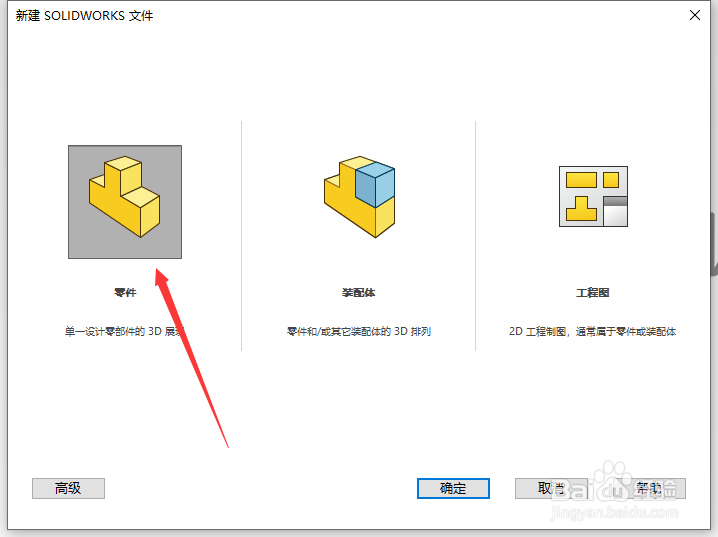
2、草图绘制.点击草图面板上面的边角矩形,绘制100X100的矩形,如图所示,这一步完成.

3、拉伸实体.点击特征命令上面的拉伸凸台基体按钮,拉伸厚度写20mm.如图所示,这一步完成.
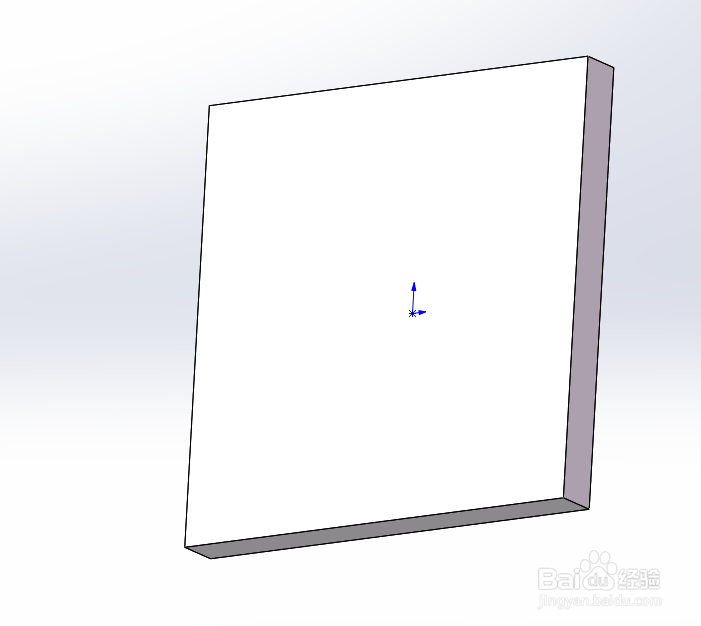
4、草图绘制.选择上视基准面,绘制如图所示的草图,绘制主体草图.如图所示,这一步完成.

5、旋转实体.点击特征命令上面的按钮,选择360度。如图所示,这一步完成.
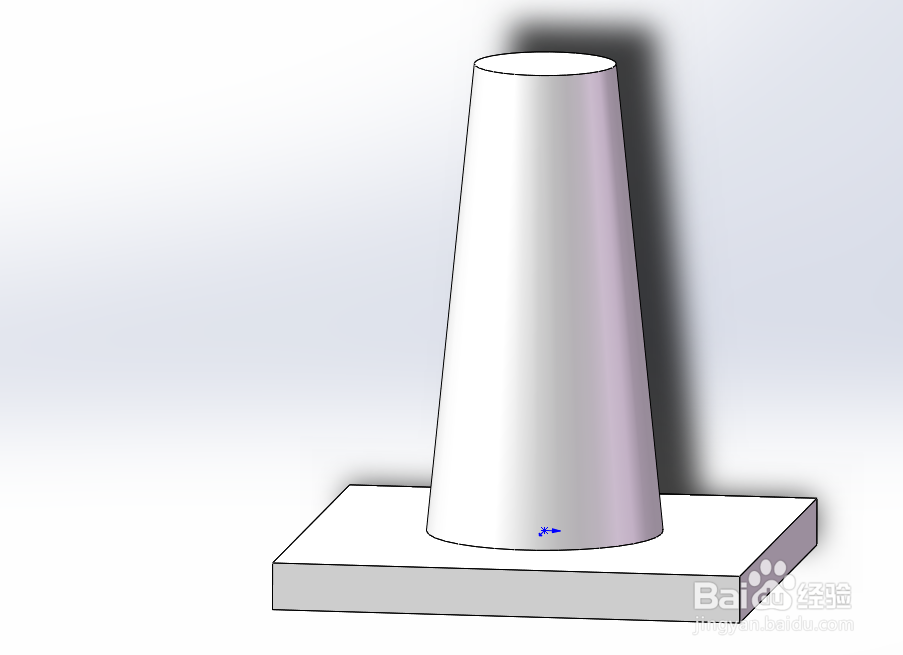
6、草图绘制.点击上视基准面,绘制如图草图,这个草图是连接用的捕此宋。如图所示,这一步完成.

7、拉伸实体.点击特征命令上面的拉伸凸台基体。如图所示,这一步完成.
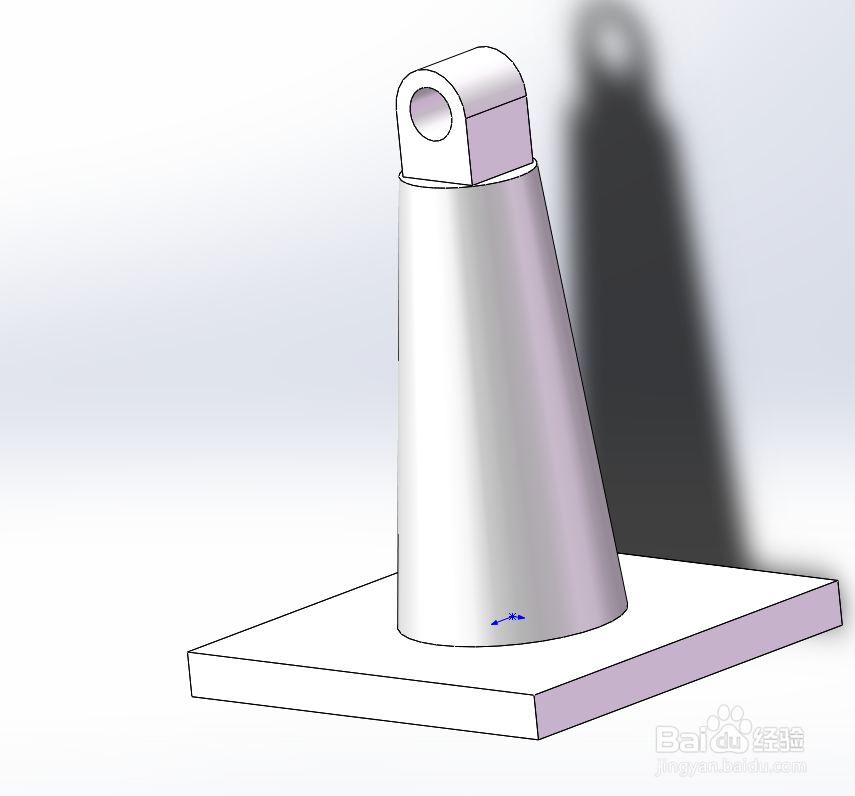
8、草图绘制.这一步绘制切割的草图,点击草图面板上面的对角矩形按钮,绘制矩形.如图所示,这一步完成.
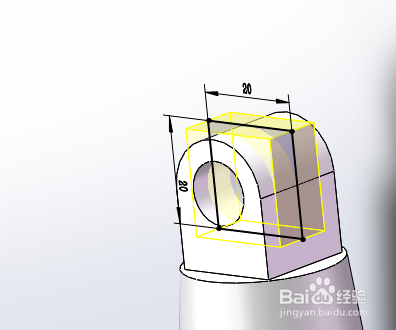
9、拉伸切除实体.点击特征命令上面的拉伸切除按钮,选中线条,如图茄新所示,这一步完成.

10、绘制孔.点击特征命令上面的异形孔向导,记得选中第二个位置,点3D草图,绘制如下图所示的草图,设置好孔的大小,如图所示,这一步完成.
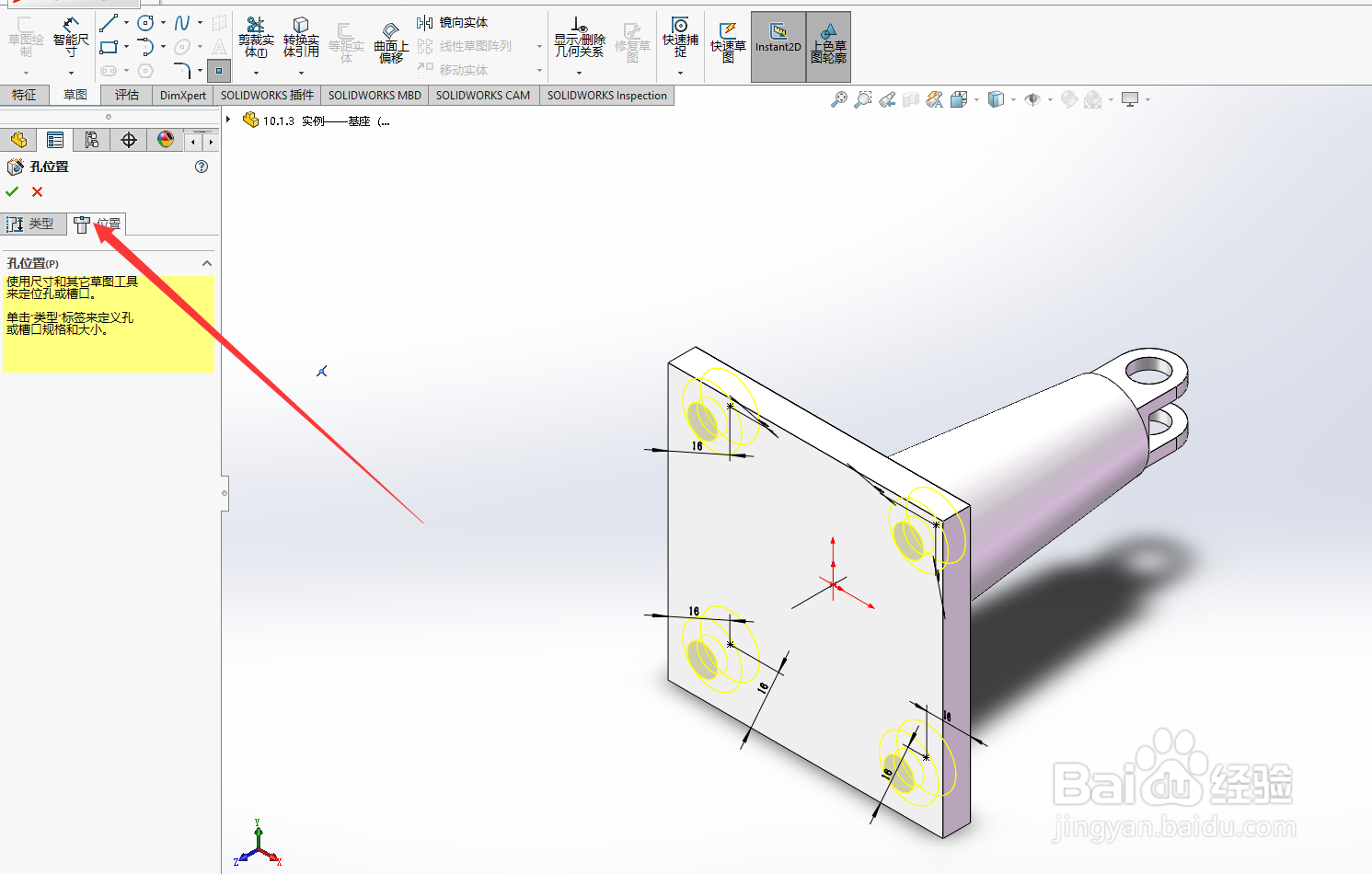

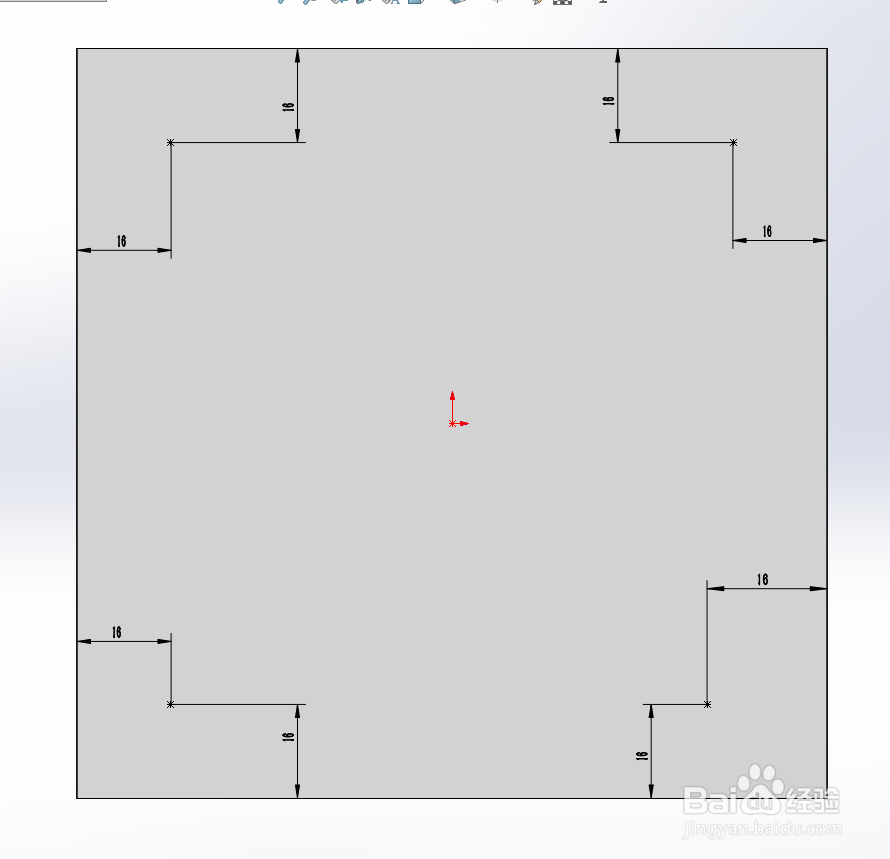
11、成型.把不需要的线条隐藏,调整一下角度,如图所示,这一步完成.效果还不错吧,喜欢的点个赞.
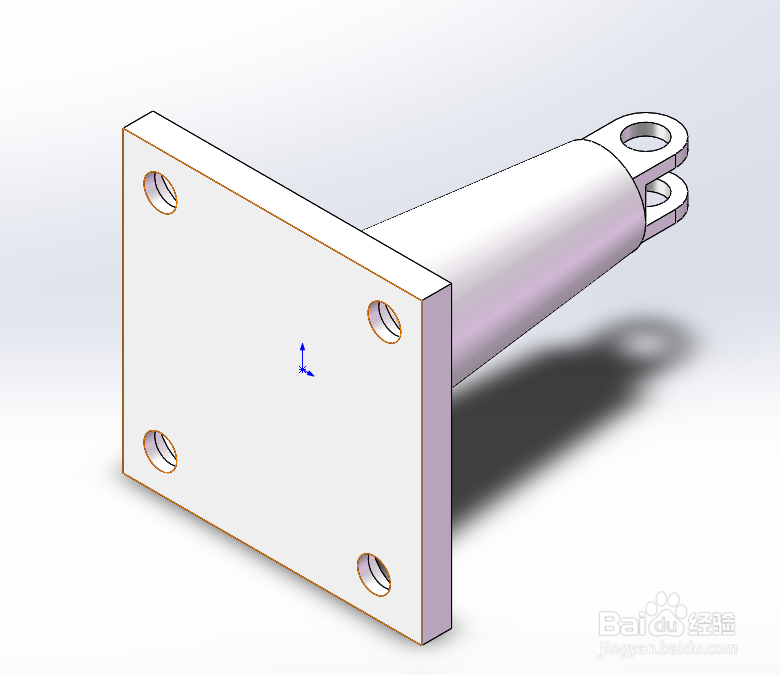
声明:本网站引用、摘录或转载内容仅供网站访问者交流或参考,不代表本站立场,如存在版权或非法内容,请联系站长删除,联系邮箱:site.kefu@qq.com。
阅读量:158
阅读量:47
阅读量:94
阅读量:112
阅读量:55